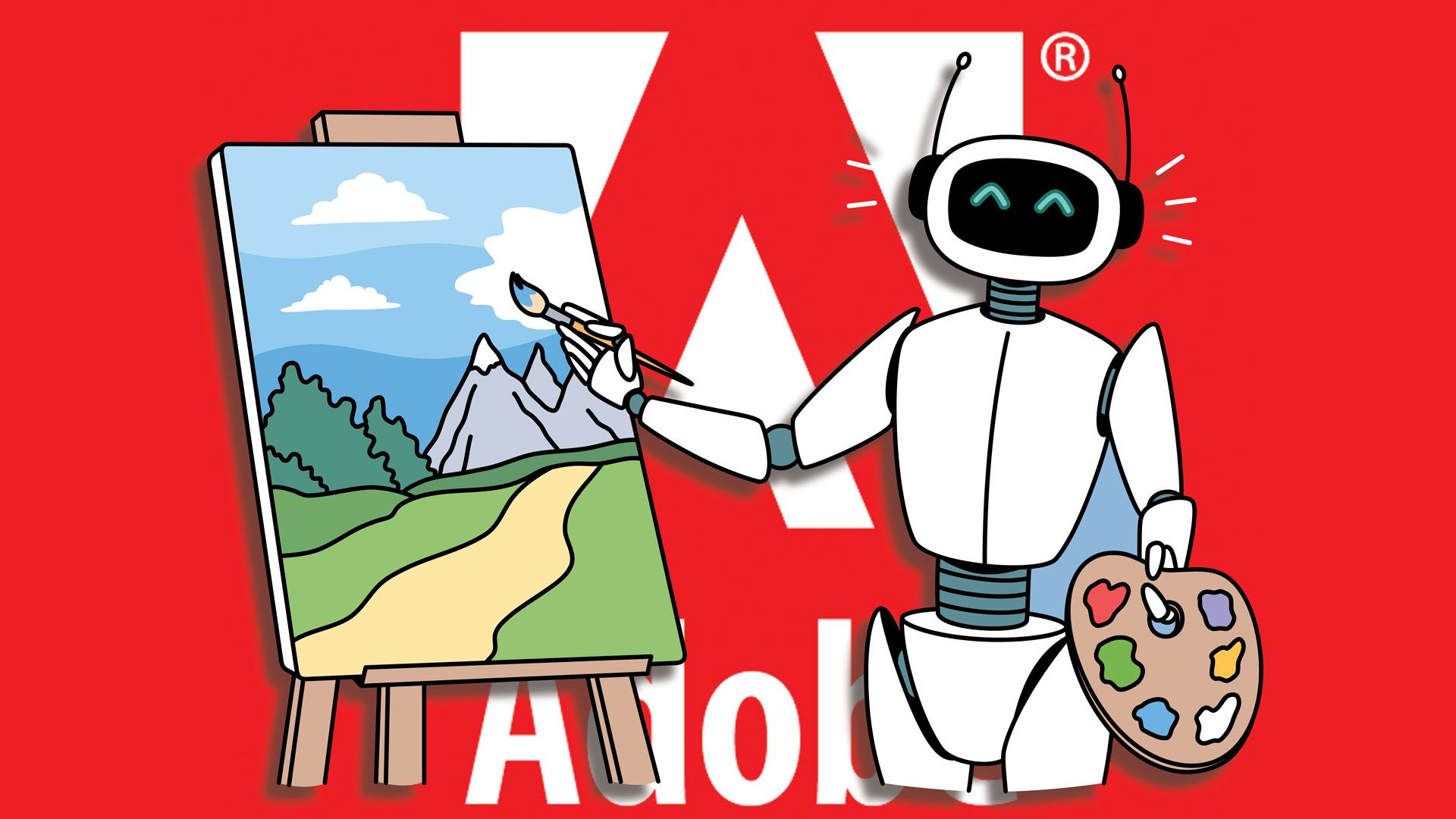무슨 일이에요? Meta는 Windows 및 macOS용 메신저 데스크톱 앱을 중단합니다. 두 목록 모두 Microsoft Store와 Mac App Store에서 이동했으며 사용자는 명확한 타임라인과 함께 앱 내 알림을 받습니다. 서비스 자체는 웹에 게시되어 있습니다.
- Windows에서 데스크톱 앱은 2025년 12월 14일에 작동이 중지됩니다. 앱을 설치한 경우 알림이 표시됩니다.
- 이 지원 페이지에 따르면 macOS에서 사용자는 지원 중단 시작일로부터 60일이 주어지며, 그 이후에는 앱이 차단되고 브라우저에서 Facebook으로 리디렉션됩니다.
- 메신저는 브라우저에서 계속 실행되며 Meta는 Windows용 WhatsApp에 대해서도 유사한 웹 중심 전환을 계획하고 있습니다.
- MacOS에서 Messenger용 브라우저를 사용하도록 전환하는 경우 요구 사항에 가장 적합한 브라우저가 무엇인지 확인하세요.
이것이 중요한 이유이다: 기본 클라이언트가 아닌 메타 브라우저에서 데스크톱 메시징을 실행합니다. 별도의 앱 업데이트 없이 Windows와 macOS 전반에 걸쳐 유지 관리 가능성, 빠른 롤아웃 및 긴밀한 정렬을 위한 단일 코드 경로를 제공합니다.
- Windows 사용자는 Facebook 앱이나 브라우저 버전의 메신저에서 메시지를 보낼 수 있지만 macOS 사용자는 브라우저로만 이동할 수 있습니다.
- Windows의 WhatsApp은 동일한 단순화를 반영하여 web.whatsapp.com을 로드하는 WebView로 실행되도록 설정되어 있습니다.
내가 왜 관심을 가져야 합니까? 마감일이 촉박하며 알림이나 빠른 응답을 위해 기본 앱을 사용하면 작업 흐름이 변경됩니다. 컷오프 시점에 기록 및 액세스가 준비되도록 지금 스위치를 계획하세요.
- 목록은 이미 Microsoft 및 Mac App Store에서 사라졌습니다.
- MacOS에서는 60일 만료 기간이 지나면 앱이 차단되고 브라우저에서 Facebook으로 리디렉션됩니다.
- Windows에서는 데스크톱 앱이 2025년 12월 14일에 종료되며 Facebook 앱이나 브라우저는 옵션으로 제공됩니다.
좋아, 그럼 다음은 뭐야? 기록을 저장하고 새 액세스 포인트를 선택한 후 브라우저에서 계속하세요. 웹 버전은 대화를 계속하고 더 이상 사용되지 않기 전에 보안 저장소를 활성화하면 메시지를 전달합니다.
- 보안 저장소를 켜고 PIN을 설정하세요. 설정, 개인 정보 보호 및 보안, 종단 간 암호화된 채팅, 메시지 저장소로 이동하여 보안 저장소를 활성화하세요. Facebook.com을 방문하면 기록이 표시됩니다.
- 액세스 포인트를 선택하세요. Windows에서는 브라우저에서 Facebook 앱이나 Messenger를 사용하세요. MacOS에서는 브라우저를 사용하세요.
- Facebook 계정 없이 메신저를 사용하는 경우 Messenger.com에 로그인하여 채팅을 계속하세요.